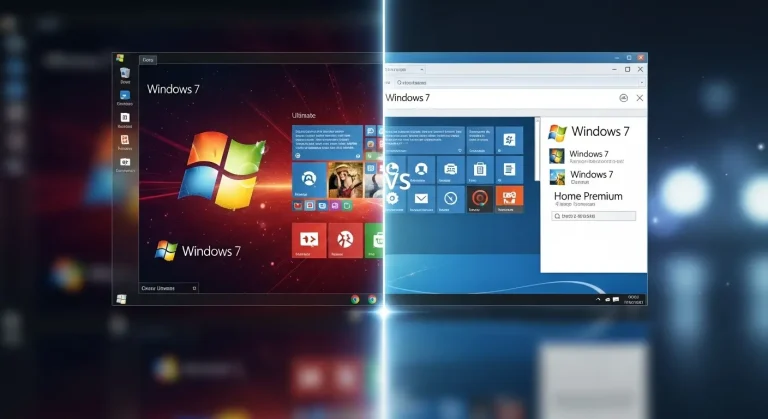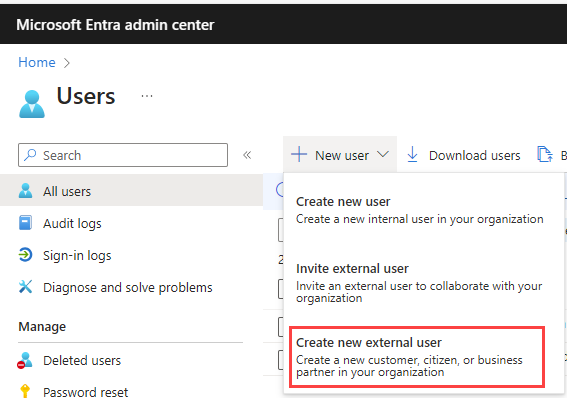
Miért Fontos A Felhasználók Hozzáadása Az Office 365-höz?
Az Office 365, vagy jelenleg Microsoft 365, a legnépszerűbb felhőalapú szolgáltatás, amely rengeteg vállalkozás számára elengedhetetlen. Az alkalmazások széles választékát kínálja, amelyek segítenek a mindennapi munkavégzésben, mint például az Outlook, Word, Excel, PowerPoint, Teams és még sok más. Azonban a hatékony használat egyik kulcsa, hogy megfelelően kezeljük a felhasználókat, különösen ha egy szervezetben több ember is használja az Office 365 szolgáltatásokat.
A felhasználók hozzáadása az Office 365-höz nemcsak akkor fontos, amikor új munkatársakat veszünk fel, hanem akkor is, amikor különböző hozzáféréseket és jogosultságokat kell beállítanunk a cég alkalmazottai számára. Az alábbi cikkben bemutatjuk, hogyan adhatunk hozzá több felhasználót az Office 365 fiókhoz, lépésről lépésre.
Felhasználó Hozzáadása Az Office 365-ös Adminisztrációs Felületen
Ahhoz, hogy új felhasználókat adjunk hozzá az Office 365-höz, az adminisztrátori jogosultságokkal kell rendelkezni. Az adminisztrátorok számára biztosított Microsoft 365 Admin Center egyszerűsített kezelőfelületet kínál a felhasználók kezelésére. Az alábbiakban bemutatjuk, hogyan hozhatsz létre új felhasználókat a Microsoft 365 Admin Centerben:
- Lépj be az Admin Centerbe: Először is jelentkezz be a Microsoft 365 Admin Centerbe a megfelelő adminisztrátori fiókkal. Ezt a https://admin.microsoft.com weboldalon teheted meg.
- Válaszd ki a „Felhasználók” menüt: A bal oldali menüben kattints a „Felhasználók” lehetőségre, majd válaszd a „Aktív felhasználók” opciót.
- Kattints az „Új felhasználó” gombra: Az oldal tetején található „Új felhasználó” gombra kattintva elindíthatod az új felhasználó létrehozását.
- Adja meg a felhasználói adatokat: Ezután egy űrlap jelenik meg, ahol meg kell adnod az új felhasználó nevét, e-mail címét, felhasználói azonosítóját, jelszavát és egyéb szükséges adatokat. Az itt megadott e-mail cím lesz az a fiók, amelyhez hozzáférést kap.
- Beállítások és engedélyek: A következő lépésben beállíthatod, hogy az új felhasználó milyen jogosultságokkal rendelkezzen, például adminisztrátori jogkörrel vagy alapfelhasználói jogokkal. Továbbá választhatsz licencet is a felhasználó számára, például Microsoft 365 Business Standard vagy Microsoft 365 Enterprise tervet.
- Mentés és aktiválás: Ha mindent kitöltöttél, kattints a „Mentés” gombra. Az új felhasználó ezután aktiválódik, és e-mail értesítést kap az új fiókjáról.
Új Felhasználók Hozzáadása Tömegesen Az Office 365-ben
Amikor több felhasználót kell egyszerre hozzáadnod az Office 365-öz, különösen ha új munkatársakat veszel fel, akkor a Microsoft 365 Admin Centerben van lehetőség tömeges felhasználó létrehozására is. Ez segíthet abban, hogy jelentős időt takaríts meg és egyszerűsítsd a folyamatot. Ehhez az alábbi lépéseket kell követned:
- Készíts egy CSV fájlt: A felhasználók tömeges hozzáadásához először is létre kell hoznod egy CSV fájlt, amely tartalmazza az összes felhasználó nevét, e-mail címét és egyéb adatokat. A fájlnak az alábbi formátumban kell kinéznie:
- FirstName, LastName, UserPrincipalName, DisplayName, JobTitle
- Használj Tömeges Felhasználó Importálást: A CSV fájl elkészítése után térj vissza a Microsoft 365 Admin Centerbe. Kattints a „Felhasználók” menüben az „Importálás” gombra, és válaszd a CSV fájl betöltését. A rendszer automatikusan hozzáadja az összes felhasználót a megadott adatok alapján.
- Licencelés és Jogosultságok: Ha szükséges, a felhasználókat különböző licenceléssel és jogosultságokkal látod el, ugyanúgy, ahogyan azt az egyéni felhasználóknál tetted. Mindez automatikusan alkalmazásra kerül a tömeges felhasználó létrehozása után.
Felhasználói Licencelés Az Office 365-ben
A Microsoft 365 és Office 365 különböző csomagokat és licencelési lehetőségeket kínál. Az adminisztrátoroknak biztosítaniuk kell, hogy minden felhasználó a megfelelő csomagot kapja meg, amely megfelel a munkaköri feladatainak. A megfelelő licenc hozzárendelése elengedhetetlen a kívánt funkciók eléréséhez, mint például az e-mail, a fájlmegosztás és a kollaborációs eszközök.
A felhasználói licenc hozzárendelése az alábbi lépésekkel történik:
- Kattints a felhasználó nevére az „Aktív felhasználók” listában.
- A felhasználó adatlapján válaszd a „Licenc és alkalmazások” lehetőséget.
- Válaszd ki a kívánt licencet a legördülő menüből, majd kattints a „Mentés” gombra.
Miért Érdemes Több Felhasználót Hozzáadni Az Office 365-höz?
Az Office 365 több felhasználójának hozzáadása nélkülözhetetlen azoknak a vállalkozásoknak, amelyek gyorsan bővülnek, vagy már rendelkeznek nagyobb munkatársi körrel. A megfelelő felhasználói hozzáférések beállítása segíthet az adminisztrációs munkák egyszerűsítésében, a jogosultságok kezelésében és az eszközök optimális kihasználásában.
Összegzés
A Microsoft 365 (korábbi nevén Office 365) adminisztrációs felületének használata lehetővé teszi, hogy könnyedén hozzáadj több felhasználót a rendszerhez, akár egyesével, akár tömegesen. A felhasználók kezelésének megértése és az adminisztrációs beállítások alapos ismerete segít abban, hogy a szervezet számára megfelelő hozzáféréseket és eszközöket biztosítsunk, miközben egyszerűsíthetjük a napi munkát és növelhetjük a produktivitást.